Bugüne kadar, Windows'un en son değişiklikleribilgi depolamak için iki ana sabit disk bölümü tipini destekler - GPT veya MBR. Sistemde tam olarak hangi kesit stilinin olduğunu nasıl bulabilirim? Bu oldukça basit. Bu bilgiler, örneğin, Windows 7'yi kurarken, GPT bölümünden başlatılmasının bazı ek koşullara uyması gerektiğinde yararlı olabilir (64 bit mimarisi, BIOS yerine UEFI vb.). Şimdi en basit yöntemleri kullanarak ve Windows sistemlerinde sağlanan standart araçları kullanarak disk formatını (MBR veya GPT) nasıl bulacağınız ele alınacaktır.
GPT veya MBR bölümleme stilleri: fark nedir?
Ana düşüncesine geçmeden öncesoru, biraz teoriye dönelim. Günümüzde, ana önyükleme kayıt biçimi (MBR) ve bir GUID bölümleme tablosu biçimindeki tamamen yeni standart, GPT olarak kısaltılmıştır, aktif olarak kullanılmaktadır.
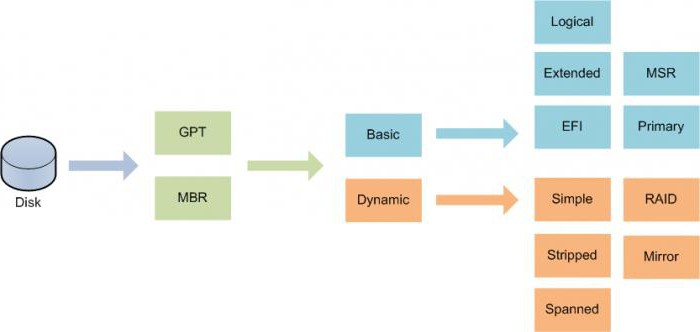
Yeni biçim daha ilericidir, çünkü 2 TB'den daha fazla kapasiteye sahip sabit sürücüleri ve normal BIOS yerine en yeni birincil I / O sistemleri UEFI'yi destekler.
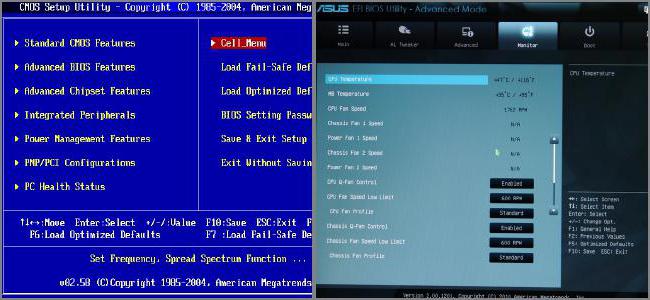
Örneğin, aynı yedinci sürümü yüklemek içinUEFI varlığı, 32-bit sürümün böyle bir bölüme kurulmayacağından bahsetmek yerine gerekli koşullardan biridir. Bunu yapmak için, başlangıçta sistemin nasıl kurulacağı sorusundaki MBR ya da GPT disk bölümünün nasıl bulunacağı sorusunun çözülmesi gerekir. Şimdilik, sistemin yollarını düşünmeden yapacağız, ancak bölümün tarzı hakkında derhal bir sonuç çıkarabileceğimiz işaretlere bakacağız.
GPT veya MBR: disk biçimini örtük işaretlerle nasıl bulabilirim?
Yani, hangi ana göstergeleri düşününvakaların neredeyse yüzde yüzünde, formatın belirli bir standarda ait olup olmadığını belirlemek mümkündür. Sabit sürücünün hacmi 2 TB veya daha fazlaysa ve sistemde dört veya daha fazla bölüm varsa, kesinlikle bir GPT diskidir. Dördüncü bölümün yaratılmasıyla ilgili sorunlar varsa veya sistem kendi ek bölümlerini oluşturuyorsa, bu, diskin MBR standardına ait olduğu anlamına gelir. GPT'nin belirleyici özelliklerinden biri, yalnızca EFI yüklemesinin etkin olduğu ve başka hiçbir şeyin olmadığı bir UEFI ayarı olabilir. EFI sisteminin şifreli bölümünü FAT32 dosya sistemiyle Windows 10 veya 8'in disk yönetimi bölümünde görebilirsiniz, bu bir GPT işaretidir. Son olarak, bilgisayar sistemindeki tüm diskler ve bölümler NTFS dosya sistemine sahipse, bu biçimin MBR olduğu sonucuna varmamızı sağlar.
Hangi diskin GPT veya MBR olduğunu nasıl öğrenebilirim? Ana Windows aracı.
Şimdi ana araç takımı hakkında.Bugün için iki standart var - GPT veya MBR. Bunlardan hangisinin sistemde bulunduğunu nasıl öğrenebilirim? Bunu yapmak için, bilgisayar simgesine sağ tıklayın bağlam menüsünde mevcut olan yönetimden çağrılabilen disk yönetimi bölümüne bakın. Bununla birlikte, en kolay yol, diskmgmt.msc komutunun yazıldığı Run konsolu (Win + R) üzerinden erişmektir.

Disklerin bulunduğu tabloda istediğiniz yere sağ tıklayınBu bölüm, özellik çubuğunun seçildiği ek bir menüyü çağırır. Yeni pencerede, ayrıntılı bilgi alabileceğiniz hacimler sekmesi kullanılır (bölüm stilini tanımlayan bir çizgi).
Komut konsolunu kullanın
Ve başka bir takım sistemi.GPT veya MBR? Mevcut bölüm için hangi standardın geçerli olduğunu nasıl öğrenebilirim? Çok basit. Çalıştır menüsünde cmd satırı tarafından adlandırılan komut satırını kullanabilirsiniz.

Gerekli verileri elde etmek için kullanılırsadece iki komut: diskpart ve liste diski. İkinci satır yapıldıktan sonra, bilgisayar sisteminde mevcut olan tüm bölümler görüntülenecektir. Bu durumda, açıklamanın hemen karşısında bir yıldız işareti olabilir. Ve bu tam olarak GPT bölümümüzün bir kanıtı.
Sonuç yerine
Как видно из выше приведенного материала, Bölümün tarzını belirlemek, ilk bakışta göründüğü kadar zor değildir. Yine, yedinci versiyonun kurulumuna dönersek, çok dikkatli olmanız gerekir. Ancak MBR bölümünü GPT'ye disk yönetimi ile dönüştürmek oldukça basit olabilir. Bunu yapmak için, aynı içerik menüsünü kullanabilir ve ardından uygun komutu seçebilirsiniz. Ancak çoğu zaman, örneğin bir sabit sürücüyü daha geniş bir sürücüyle değiştirirken (2 TB veya daha fazla) böyle bir sorun ortaya çıkabilir. Ve sonra, söylenebilecek her ne olursa olsun, en az bir GPT bölümünün varlığı gereklidir. Birincil UEFI sisteminin de gemide bulunması gerektiğini söylemeye gerek kalmadan devam ediyor.









